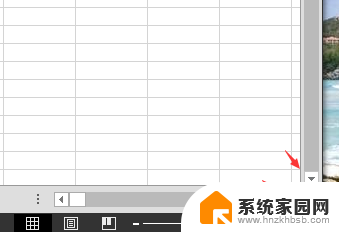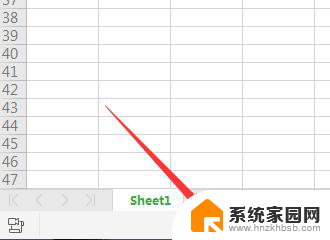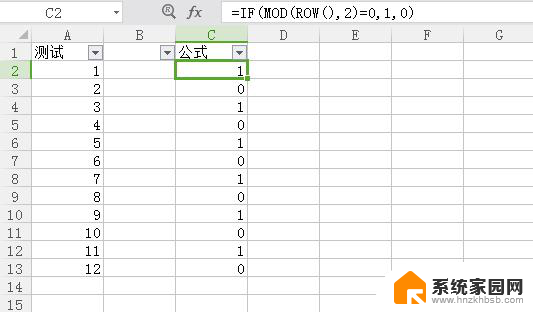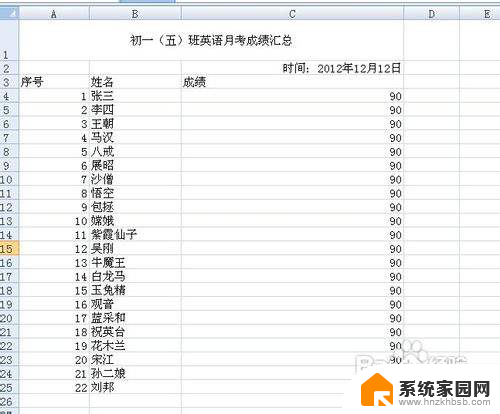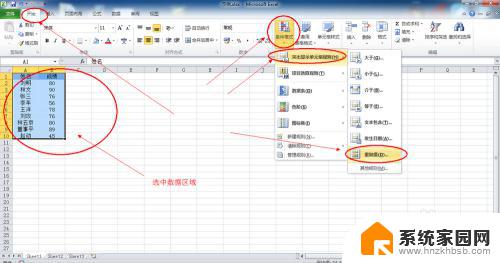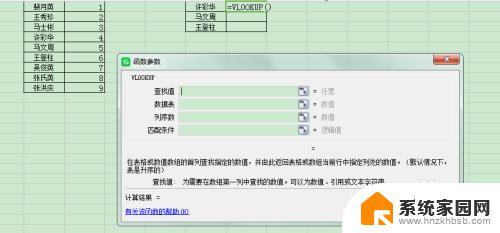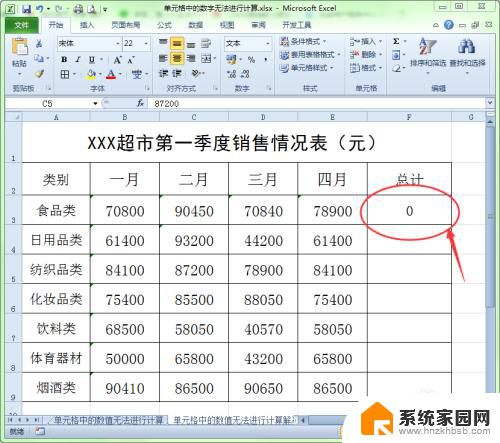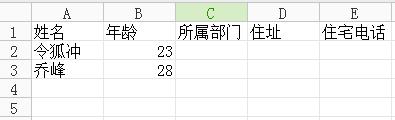excel怎么看选中了多少行 Excel如何查看选中数据区域的行数和列数
在日常工作中,我们经常需要对Excel表格中的数据进行操作和分析,但是有时候我们可能会遇到需要查看选中数据区域的行数和列数的情况。那么在Excel中,如何快速查看选中了多少行呢?通过简单的操作,我们可以轻松地获取到选中数据区域的行数和列数,方便我们进行后续的数据处理和分析。接下来让我们一起来了解一下Excel如何查看选中数据区域的行数和列数吧。
具体步骤:
1.
打开excel2016文档,并查看数据,如图
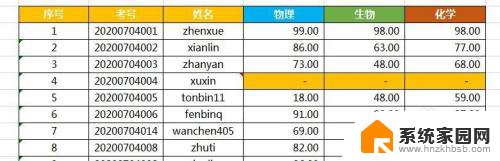
2.选中某个数据区域,如图
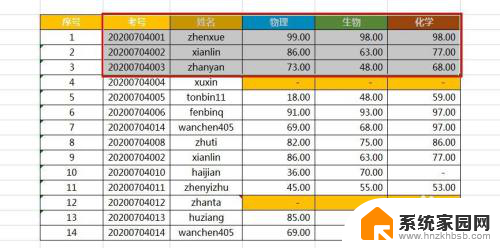
3.怎么快速查看选中数据区域的行数和列数?
选中数据区域的同时、按住鼠标左键不动,此时查看左上角“名称框” 可看到行数跟列数的数据,如图
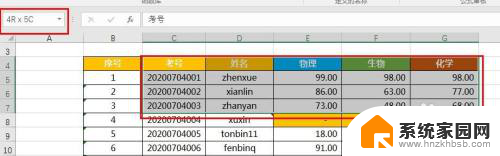
4.如选中某列数据区域、按住鼠标左键不动,从“名称框”看到的行数跟列数,如图
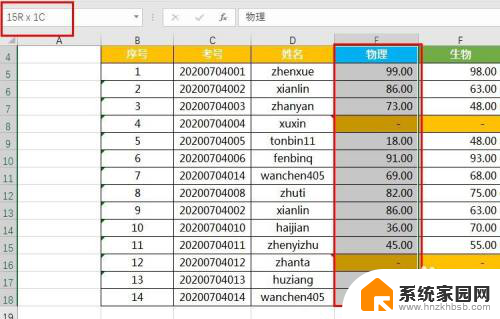
5.如点击工作表左上角的三角形,全选。按住鼠标左键不动,从“名称框”看到的工作表总共的行数跟列数,如图
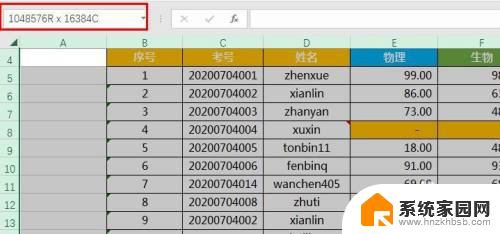
6.选中合并数据区域,按住鼠标左键不动,看到的行数跟列数,如图
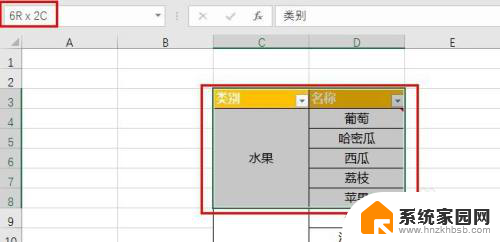
7.切忌,选中数据区域后 不要松开鼠标左键,一旦松开鼠标左键,就只能看到某个单元格名称了,如图
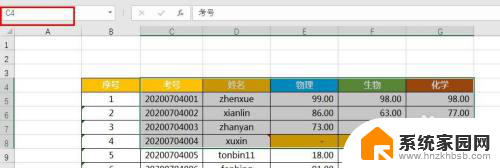
以上是关于如何查看选定行的全部内容的Excel操作步骤,希望这对需要的用户有所帮助。